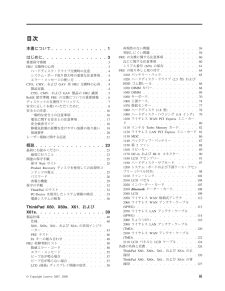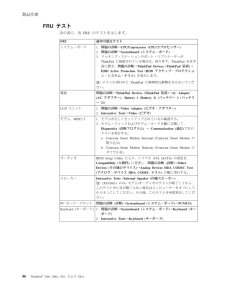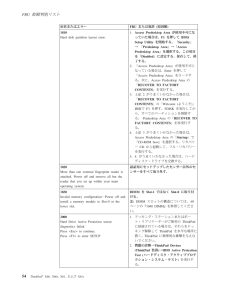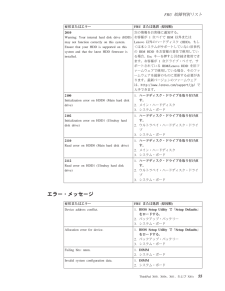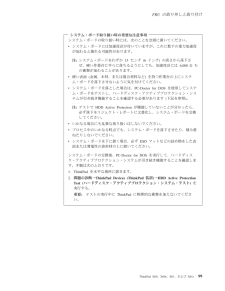Q&A
取扱説明書・マニュアル (文書検索対応分のみ)
"2 hdd"1 件の検索結果
"2 hdd"10 - 20 件目を表示
全般
質問者が納得私も質問主さんに近い機種のX60を使っていますが、症状的に基盤周りが逝ったのかもしれませんね・・・。
XPの入ってるX61sは発売してから結構たつ機種だと思いますので。
データが無事かは見てみないとわかりませんが、手順としてはx61sからHDDを取り出してそれを外付けHDDケースに入れて他のPCから救出するかほかのデスクトップPCのケースを開けて中に直接ディスクを挿して入れて救出しましょう。
その環境がない場合は近くのパソコンショップに問い合わせてみてください。
ちなみにThinkPadはメーカー製PC...
4505日前view194
目次本書について.............1はじめに...............3重要保守情報..............3FRU交換時の心得............3ハードディスク・ドライブ交換時の注意....4システム・ボード取り替え時の重要な注意事項..4エラー・メッセージの使い方........4CTO、CMV、およびGAV用FRU交換時の心得..4製品定義...............4CTO、CMV、およびGAV製品のFRU識別..5RoHS指令準拠FRUの交換についての重要情報..6ディスケットの互換性マトリックス.......7安全に正しくお使いいただくために.......8安全上の注意..............16一般的な安全上の注意事項 ........16電気に関する安全上の注意事項.......17安全検査ガイド............18静電気放電の影響を受けやすい装置の取り扱い.19接地要件..............20レーザー規格に関する記述.........21概説................23最初にお読みください ...........23最初に行うこと........
ThinkPad X60、X60s、X61、およびX61s製品仕様...............40仕様................40X60、X60s、X61、およびX61sの状況インジケーター...............43FRUテスト.............46Fnキーの組み合わせ..........48FRU故障判別リスト...........50数値エラー・コード..........50エラー・メッセージ..........55ビープ音が鳴る場合..........57ビープ音が鳴らない場合.........57LCD (液晶)ディスプレイ関連の症状.....58再現性のない問題...........59判別しにくい問題...........59FRUの交換に関する注意事項........60ねじに関する注意事項..........60シリアル番号(S/N)の保存........61システム・ユニットのシリアル番号(S/N)の復元...............61UUIDの保存............62ECA情報の読み取りまたは書き込み....62FRUの取り外しと取り付け...........
FRUテスト次の表に、各FRUのテストを示します。FRU 適用可能なテストシステム・ボード1.問題の診断→CPU/Coprocessor (CPU/ コプロセッサー)2.問題の診断→Systemboard (システム・ボード)3.ドッキング・ステーションやポート・リプリケーターがThinkPadに接続されている場合は、取り外す。ThinkPadを水平面に置き、問題の診断→ThinkPad Devices (ThinkPad 装置)→HDD Active Protection Test (HDD アクティブ・プロテクション・システム・テスト)を実行します。注:テストの実行中にThinkPadに物理的な衝撃を与えないでください。電源 問題の診断→ThinkPad Devices (ThinkPad 装置)→AC Adapter(ACアダプター)、Battery 1 (Battery 2) (バッテリー1(バッテリー2))LCDユニット1.問題の診断→Video Adapter (ビデオ・アダプター)2.Interactive Tests→Video (ビデオ)モデム、MDC1.5 1.モデムが正しくセットアップさ...
症状またはエラー FRUまたは処置(原因順)1810Hard disk partition layout error.1.Access Predesktop Area が使用不可になっていた場合は、F1を押してBIOSSetup Utilityを開始する。「Security」→「Predesktop Area」→「AccessPredesktop Area」を選択する。この項目を「Disabled」に設定する。保存して、終了する。2.「Access Predesktop Area 」が使用不可になっている場合は、Enterを押して「Access Predesktop Area 」をロードする。次に、Access Predesktop Area の「RECOVER TO FACTORYCONTENTS」を実行する。3.上記2がうまくいかなかった場合は、「RECOVER TO FACTORYCONTENTS」の「Welcome (ようこそ)」画面でF3を押す。FDISKを実行してから、すべてのパーティションを削除する。Predesktop Areaの「RECOVER TOFACTORY CONTENTS 」を再実...
1020ハードディスク・ドライブ(2.5型)およびHDDゴム製レール注:以下に記載した手順は、2.5型のハードディスクを搭載したモデルにのみ適用されます。注意vハードディスク・ドライブを落としたり、衝撃を与えたりしないでください。ハードディスク・ドライブは、物理的な衝撃の影響を受けやすく、扱い方を誤ると、破損したり、データが失われたりすることがあります。vドライブを取り外す前に、できるだけユーザーにドライブ上のすべての情報のバックアップ・コピーを作成してもらってください。vシステムが稼働中、またはスタンバイ状態のときは、絶対にドライブを取り外さないでください。作業のために、次のFRUを取り外します。v65ページの『1010バッテリー・パック』12ステップねじ(数量) 色 トルク1M3*3mm、半導体ヘッド、ナイロン被覆(1)黒0.196 Nm(2 kgfcm)(続く)FRU の取り外しと取り付け66 ThinkPad(R)X60, X60s, X61,およびX61s
症状またはエラー FRUまたは処置(原因順)2010Warning: Your internal hard disk drive (HDD)may not function correctly on this system.Ensure that your HDD is supported on thissystem and that the latest HDD firmware isinstalled.次の情報をお客様に通知する。お客様が1次ベイでIBM以外またはLenovo以外のハードディスク(HDD)、もしくは本システムがサポートしていない旧世代のIBM HDDをお客様の責任で使用している場合、Escキーを押すと引き続き使用できます。お客様が1次ドライブ・ベイで、サポートされているIBM/Lenovo HDDを旧ファームウェアで使用している場合、そのファームウェアを最新のものに更新する必要があります。最新バージョンのファームウェアは、http://www.lenovo.com/support/jp/ で入手できます。2100Initialization error on HDD0 (Main hard...
1200システム・ボードおよび下部ケース・アセンブリー(ラベル付き)作業のために、次のFRUを以下の手順で取り外します。v65ページの『1010バッテリー・パック』v66ページの『1020ハードディスク・ドライブ(2.5型)およびHDDゴム製レール』v68ページの『1030 DIMMカバー』v70ページの『1050キーボード』v74ページの『1060上部ケース』v78ページの『1080ハードディスク(1.8型)』v79ページの『1090ハードディスク・ハウジング(1.8インチ)』v80ページの『1100ワイヤレスWAN PCI Expressミニ・カード』 または82ページの『1110インテルTurbo Memoryカード』v83ページの『1120ワイヤレスLAN PCI Expressミニ・カード』v86ページの『1130 MDC』v88ページの『1150第2ファン』v89ページの『1160スピーカー』v90ページの『1170 DC-inおよびRJ-11コネクター』v91ページの『1180 LCDアセンブリー』v97ページの『1190ハードディスク・サブカード』FRU の取り外しと取り付け98 ThinkP...
1190ハードディスク・サブカード作業のために、次のFRUを以下の手順で取り外します。v65ページの『1010バッテリー・パック』v66ページの『1020ハードディスク・ドライブ(2.5型)およびHDDゴム製レール』v70ページの『1050キーボード』v74ページの『1060上部ケース』v78ページの『1080ハードディスク(1.8型)』v79ページの『1090ハードディスク・ハウジング(1.8インチ)』v90ページの『1170 DC-inおよびRJ-11コネクター』v91ページの『1180 LCDアセンブリー』注:このハードディスク・サブカードは、2.5型ハードディスクと1.8型ハードディスクの場合で異なっています。1.8型ハードディスクの場合2.5型ハードディスクの場合FRU の取り外しと取り付けThinkPad X60、X60s、X61、およびX61s 97
システム・ボード取り扱い時の重要な注意事項システム・ボードの取り扱い時には、次のことを念頭に置いてください。vシステム・ボードには加速度計が付いていますが、これに数千の重力加速度が加わると壊れる可能性があります。注:システム・ボードをわずか15センチ(6インチ)の高さから落下させ、硬い作業台に平らに落ちるようにしても、加速度計には6,000 Gもの衝撃が加わることがあります。v硬い表面(金属、木材、または複合材料など)を持つ作業台の上にシステム・ボードを落下させないように気を付けてください。vシステム・ボードを落とした場合は、PC-Doctor for DOSを使用してシステム・ボードをテストし、ハードディスク・アクティブプロテクション・システムが引き続き機能することを確認する必要があります(下記を参照)。注:テストでHDD Active Protectionが機能していないことが分かったら、必ず落下をリジェクト・レポートに文書化し、システム・ボードを交換してください。vいかなる場合にも乱暴な取り扱いはしないでください。vプロセス中のいかなる時点でも、システム・ボードを落下させたり、積み重ねたりしないでくださ...
1210ファン・シンク作業のために、次のFRUを以下の手順で取り外します。v65ページの『1010バッテリー・パック』v66ページの『1020ハードディスク・ドライブ(2.5型)およびHDDゴム製レール』v68ページの『1030 DIMMカバー』v70ページの『1050キーボード』v74ページの『1060上部ケース』v78ページの『1080ハードディスク(1.8型)』v79ページの『1090ハードディスク・ハウジング(1.8インチ)』v80ページの『1100ワイヤレスWAN PCI Expressミニ・カード』v83ページの『1120ワイヤレスLAN PCI Expressミニ・カード』v86ページの『1130 MDC』v88ページの『1150第2ファン』v89ページの『1160スピーカー』v90ページの『1170 DC-inおよびRJ-11コネクター』v91ページの『1180 LCDアセンブリー』v97ページの『1190ハードディスク・サブカード』v98ページの『1200システム・ボードおよび下部ケース・アセンブリー(ラベル付き)』LVプロセッサー搭載のモデルの場合23a3b3c14FRU の取り外しと取り...
- 1